Mac 사서함 첨부 파일이 많은 저장 공간을 차지합니까? 이 기사에서는 Mac 사서함 저장 공간을 확인하고 지우고 귀중한 디스크 공간을 확보하는 방법을 안내합니다.
Mac 사서함 저장 공간을 확인하는 방법
이메일 첨부 파일과 이메일 자체가 실제로 Mac에 대한 저장 공간이 충분하지 않습니까? 다음 두 가지 방법은 우편으로 점유 한 공간을 쉽게 확인하는 것입니다.
iCloud 스토리지에서 이메일을 확인하십시오
mac 의 메일 애플리케이션 저장 공간을 점검하십시오
> 1. iCloud 스토리지에서 메일을 점검하십시오
시스템 설정 애플리케이션에서 iCloud 스토리지에서 메일 확인 :
- 시스템 설정을 열고 사이드 바에서 이름을 클릭하십시오.
- iCloud 를 선택하십시오.
"iCloud에 저장"섹션에서 는 mail
를 찾으려면 이메일로 점유 된 저장 공간을 보려면.
-
> 2. Mac의 메일 애플리케이션 저장 공간을 점검하십시오
Apple Mail 앱이 차지하는 전체 저장 공간을 점검하십시오 (iCloud 메일뿐만 아니라) :
시스템 설정 - 및 일반 & gt;
아래로 스크롤하여
mail - 를 찾으십시오.
 MacBook에서 메일 저장 공간을 지우는 방법
위의 단계에 이메일이 너무 많은 저장 공간을 차지한다는 것을 보여 주면 Mac에서 이메일 첨부 파일을 삭제해야합니다. 다음을 포함하여 다양한 방법이 있습니다.
MacBook에서 메일 저장 공간을 지우는 방법
위의 단계에 이메일이 너무 많은 저장 공간을 차지한다는 것을 보여 주면 Mac에서 이메일 첨부 파일을 삭제해야합니다. 다음을 포함하여 다양한 방법이 있습니다.
메일 애플리케이션에서 첨부 파일을 직접 삭제합니다
"이 컴퓨터 정보"를 통해 이메일 첨부 파일을 삭제하십시오
Finder를 사용하여 Mac 메일 저장 공간을 줄입니다
타사 앱을 사용하여 메일 저장 공간을 지우십시오
> 1. 메일 애플리케이션에서 직접 첨부 파일을 삭제합니다
메일 앱의 단일 이메일에서 몇 번의 클릭만으로 첨부 파일을 삭제합니다. 이 트릭은받은 편지함의 모든 첨부 파일을 삭제하지 않고 더 큰 파일을 삭제하려면 매우 편리합니다. 이것을 시도하십시오 :
in mail
, 삭제하려는 첨부 파일이 포함 된 이메일을 찾아 선택하십시오.
메뉴 표시 줄에서 - 메일 & gt를 클릭하십시오.
- 이 메소드를 사용하여 Gmail 및 Outlook과 같은 IMAP 이메일 계정을 처리 할 때는 메일 서버 및 컴퓨터에서 첨부 파일이 삭제 될 수 있습니다. 따라서 삭제하기 전에 필요한 첨부 파일을 백업하는 것이 좋습니다.
"이 기계에 대한 정보"를 통해 이메일 첨부 파일을 삭제합니다
"기본 정보"를 통해 전자 메일 저장 공간을 관리하려면 다음 단계를 따르십시오.
메뉴 표시 줄에서 Apple 로고
를 클릭하고 을 선택하십시오.
선택 추가 정보 . -
저장 공간으로 아래로 스크롤하여 스토리지 공간 설정 를 클릭하십시오.
옆에 메일
이 안내서의 메소드를 사용하여 메일 첨부 파일을 삭제하고 공간을 확보하십시오.
-
-
> 3. Finder를 사용하여 Mac 메일 저장 공간을 줄입니다
Mac에서 수동으로 공간을 클리어하고 싶다면 Finder를 사용하여 이전 및 원치 않는 이메일 첨부 파일을 직접 삭제할 수 있습니다. 아래 단계를 따르십시오 : -
Finder를 열고 메뉴 표시 줄에서
를 선택하십시오. -
를 입력하십시오.
여기에서는 Mac에 모든 이메일 첨부 파일이 저장됩니다. 더 이상 필요하지 않은 첨부 파일을 삭제하려면 폴더를 마우스 오른쪽 버튼으로 클릭하고 를 쓰레기로 이동하십시오.
Mac 도킹 스테이션에서  쓰레기 아이콘을 마우스 오른쪽 단추로 클릭하고 빈 쓰레기 를 선택하십시오.
쓰레기 아이콘을 마우스 오른쪽 단추로 클릭하고 빈 쓰레기 를 선택하십시오.



> 4. 메일 스토리지 공간을 클리어하기 위해 타사 응용 프로그램을 사용하십시오
Mac에서 오래된 첨부 파일을 삭제하고 메일 캐시를 삭제하는 가장 쉽고 효과적인 방법 중 하나는 타사 유틸리티를 사용하여 모든 무거운 리프팅을 할 수 있도록하는 것입니다. MacKeeper의 안전 정리 도구를 권장하는 것이 좋습니다.이 도구는 시스템의 모든 불필요한 정크 파일을 지우고 공간을 확정 할 수 있습니다.
사용 방법은 다음과 같습니다
MacKeeper 사이드 바에서 보안 정리 .
를 클릭하여 를 시작하려면 시스템에서 모든 정크 파일을 찾으려면 스캔을 시작합니다.
메일 첨부 파일을 포함하여 삭제할 파일을 선택하십시오.
- 정리 파일을 클릭하여 > 메일 저장 공간 및 기타 선택된 파일을 지우려면 클릭하십시오.
-
전자 메일에서 첨부 설정 설정을 변경하는 방법 -
나중에 이메일 첨부 파일이 Mac에서 너무 많은 공간을 차지하지 못하도록하려면 파일이 자동으로 다운로드되지 않거나 가장 최근의 첨부 파일 만 저장되도록 이메일의 첨부 파일 설정을 변경할 수 있습니다. 아래 단계를 따르십시오 :
메일 를 열고 메뉴 표시 줄에서
계정 탭을 클릭하고 이메일 계정을 선택하십시오.
옆에 aftestment를 다운로드 한 옆에 최근  를 선택하려면 최근 첨부 파일 만 저장하거나 없음 를 선택하여 첨부 파일의 다운로드를 방지하십시오.
를 선택하려면 최근 첨부 파일 만 저장하거나 없음 를 선택하여 첨부 파일의 다운로드를 방지하십시오.
Mac에서 사용하는 모든 이메일 계정에 대해이 프로세스를 반복하십시오. 
결론
메일 첨부 파일은 Mac에 빠르게 축적되어 많은 저장 공간을 차지합니다. 다행히도 프리 업 공간에 메일 첨부 파일을 삭제하는 몇 가지 빠르고 쉬운 방법이 있으며, 파일의 자동 다운로드를 방지하기 위해 메일 앱의 설정을 변경할 수도 있습니다. -
Mac에서 메일 스토리지를 삭제하는 가장 빠르고 간단한 방법 중 하나는 mackeeper를 사용하여 를 안전하게 정리하는 것입니다. 원치 않는 메일 첨부 파일 외에도 이전 로그 및 캐시 파일, 사용하지 않은 언어 팩 등을 안전하게 삭제할 수 있습니다.
위 내용은 Mac에서 메일 스토리지를 삭제하는 방법은 무엇입니까? MacBook Air/Pro에서 지우는 방법?의 상세 내용입니다. 자세한 내용은 PHP 중국어 웹사이트의 기타 관련 기사를 참조하세요!

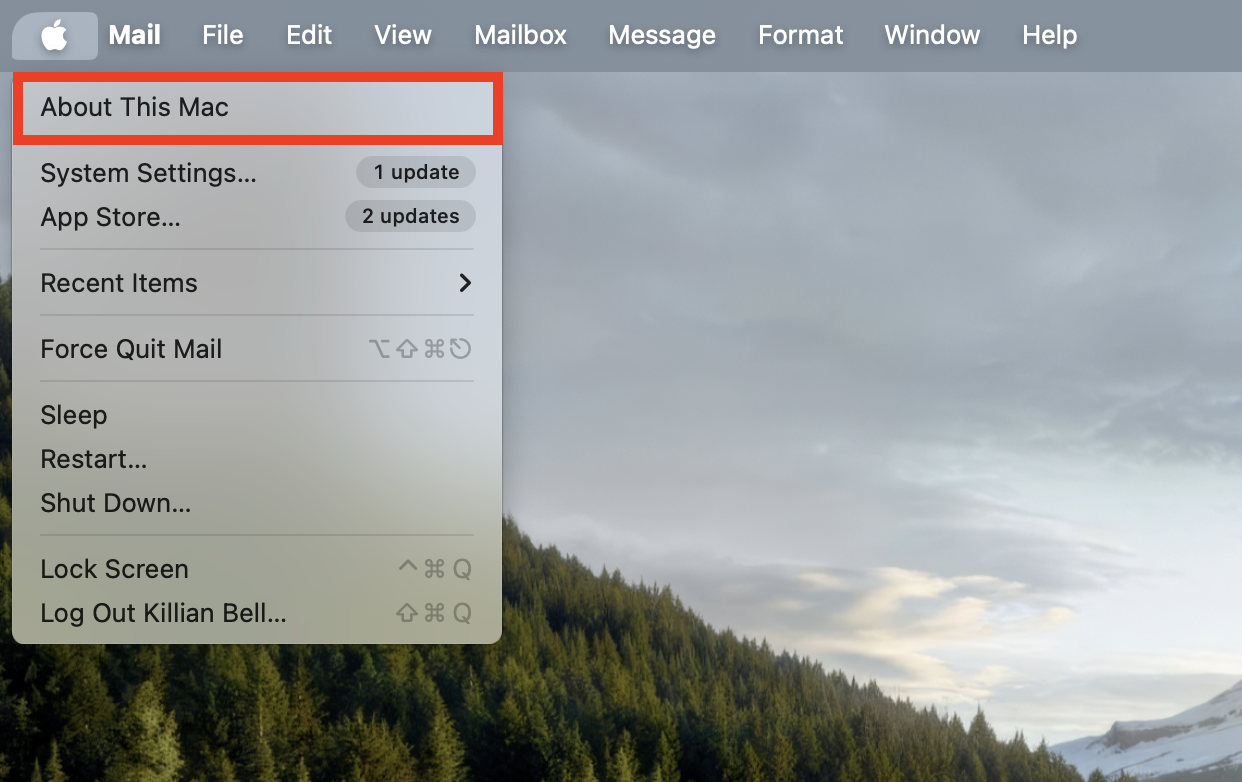 쓰레기 아이콘을 마우스 오른쪽 단추로 클릭하고 빈 쓰레기 를 선택하십시오.
쓰레기 아이콘을 마우스 오른쪽 단추로 클릭하고 빈 쓰레기 를 선택하십시오. 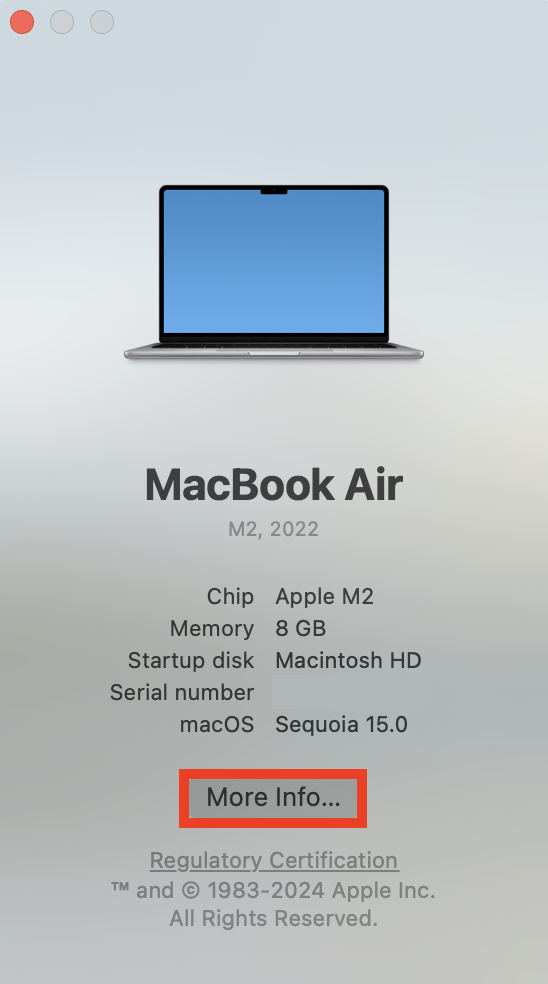


 를 선택하려면 최근 첨부 파일 만 저장하거나 없음 를 선택하여 첨부 파일의 다운로드를 방지하십시오.
를 선택하려면 최근 첨부 파일 만 저장하거나 없음 를 선택하여 첨부 파일의 다운로드를 방지하십시오. 